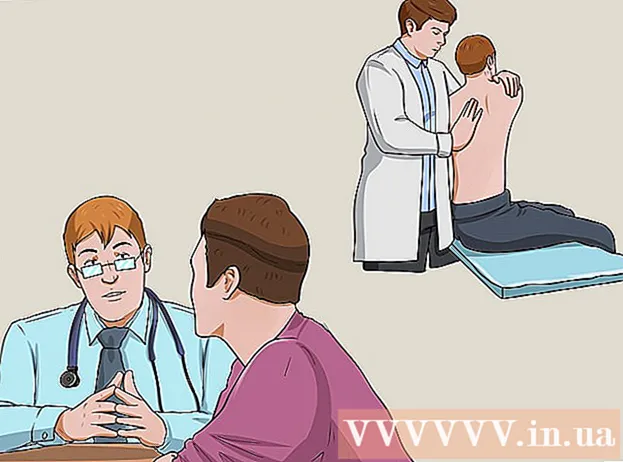Muallif:
Roger Morrison
Yaratilish Sanasi:
17 Sentyabr 2021
Yangilanish Sanasi:
1 Iyul 2024
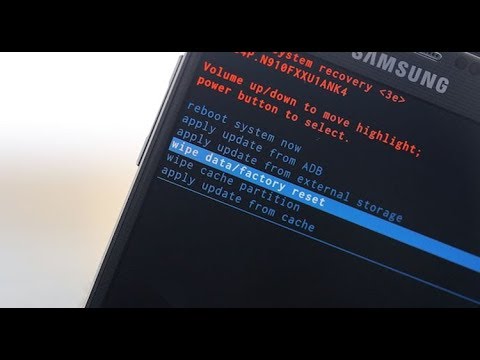
Tarkib
- Qadam bosish
- 4-usulning 1-usuli: Ildiz Samsung Galaxy S / Edge telefonlari
- 4-dan 2-usul: Nexus telefonini ildiz otish
- 4-dan 3-usul: WinDroid Toolkit-ga asoslangan ildiz telefonlari
- 4-dan 4-usul: Boshqa Android telefonlarini ildiz otish
- Maslahatlar
- Ogohlantirishlar
Android telefoningizni payini qirqish operatsion tizimga ko'proq kirish imkoniyatini beradi va sizga ko'proq sozlash imkoniyatlarini beradi. Turli xil Android telefonlari mavjud bo'lganligi sababli, har bir telefon yoki Android versiyasi uchun ishlaydigan bitta root usuli mavjud emas. Boshlash uchun siz telefoningiz modeli uchun to'g'ri root-dasturiy ta'minotni yuklab olishingiz kerak (odatda faqat Windows), telefoningizda USB disk raskadrovka dasturini yoqing va kompyuteringizdagi USB drayverlarini sozlang. Ildiz olishdan oldin zaxira nusxasini yaratishni unutmang.
Qadam bosish
4-usulning 1-usuli: Ildiz Samsung Galaxy S / Edge telefonlari
- Telefoningizda "Sozlamalar> Haqida" ga o'ting. "Haqida" tugmasi sozlamalar menyusining pastki qismida joylashgan.
- Iltimos, ushbu qadamlar Galaxy S7 va S7 Edge modellari uchun maxsus yozilganligini, ammo telefon modelingiz uchun to'g'ri CF Auto Root faylini yuklab olganingizda, avvalgi Galaxy S modellarida ishlashini unutmang.
- "Qurilish raqamini" 7 marta bosing. Bu sizning telefoningizdagi ishlab chiquvchi parametrlarini yoqadi.
- "Sozlamalar" ga qaytib, "Tuzuvchi" -ga teging. Ushbu menyu parametri ishlab chiquvchi rejimini yoqgandan so'ng paydo bo'ladi va odatda yashirin bo'lgan ishlab chiquvchi va disk raskadrovka parametrlari ro'yxatiga ega.
- "OEM qulfini ochish" -ni tanlang. Ushbu sozlama yordamida sizning telefoningiz ildiz otishi mumkin.
- O'rnatish va ochish Odin kompyuteringizda. Odin Samsung telefonlarini ildiz otish uchun maxsus ishlab chiqilgan, ammo u faqat Windows uchun mavjud.
- Ushbu dastur Galaxy S6 kabi oldingi modellarni ildiz otish uchun ham ishlatilishi mumkin, ammo to'g'ri avtofayl faylini yuklab olganingizga ishonch hosil qiling.
- Ni yuklab oling va o'rnating Samsung USB drayveri. Bu telefoningizda USB disk raskadrovka parametrlarini kompyuteringizda ishlatish uchun kerak.
- Yuklab oling va ushlang S7 yoki S7 Edge Chainfire autoroots fayli. ZIP faylini o'ng tugmasini bosing va "Extract" -ni tanlang. Chiqarilgan fayl .tar.md5 kengaytmasiga ega.
- Agar siz eski Galaxy S telefonidan foydalanayotgan bo'lsangiz, CF Autoroot veb-saytidan o'ziga xos model uchun to'g'ri autoroot faylini qidiring. To'g'ri autotoot faylidan foydalanish JUDA telefoningizga zarar yetkazmaslik uchun muhim.
- Bir vaqtning o'zida telefoningizdagi Uy, Quvvat va Ovozni pasaytirish tugmachalarini bosing. Bir necha daqiqadan so'ng, telefon yuklab olish rejimiga o'tadi.
- Odin ishlayotganda va sizning telefoningiz yuklab olish rejimida bo'lsa, telefoningizni kompyuterga USB orqali ulang. Bir necha daqiqadan so'ng Odin "Qo'shilgan xabar" ni namoyish etadi, bu telefon va Odin o'rtasidagi aloqa ishlayotganligini bildiradi.
- "AP" tugmasini bosing. Sizdan foydalanmoqchi bo'lgan faylni qidirishingiz so'raladi.
- Siz chiqargan avtomatik root faylini tanlang va u .tar.md5 bilan tugaydi.
- Boshlashni bosing. Ildiz olish boshlanadi. Telefoningiz butun jarayon davomida qayta yoqiladi va tugagandan so'ng Android-ga yuklanadi.
4-dan 2-usul: Nexus telefonini ildiz otish
- Telefoningizni yoqing va USB orqali kompyuteringizga ulang.
- O'rnatish va ochish Nexus Root Toolkit kompyuteringizda. Nexus Root Toolkit har qanday Nexus qurilmasining qulfini ochish va yo'q qilish uchun ishlatilishi mumkin. Ishga tushganda sizdan telefoningiz modeli va Android OS versiyasi so'raladi.
- Ochilgan menyudan telefoningiz modelini tanlang.
- Agar ishonchingiz komil bo'lmasa, telefoningizda "Sozlamalar> Telefon haqida" -ga o'ting. Model "Model raqami" ostida keltirilgan.
- Ikkinchi ochiladigan menyudan hozirda foydalanayotgan Android versiyasini tanlang.
- Agar ishonchingiz komil bo'lmasa, telefoningizda "Sozlamalar> Telefon haqida" -ga o'ting. "Android versiyasi" va "Raqamni yaratish" bo'limlari siz tanlashingiz kerak bo'lgan aniq ma'lumotlarni ko'rsatadi.
- Ilovani bosing. Sizni USB disk raskadrovka rejimini yoqish bo'yicha aniq ko'rsatmalarga ega oynaga olib borasiz.
- Telefoningizda "Sozlamalar> Telefon haqida" -ga o'ting. "Telefon haqida" Sozlamalar sahifasining pastki qismida joylashgan.
- "Raqamni qurish" -ni 7 marta bosing. "Raqamni yaratish" "Telefon haqida" sahifasining pastki qismida joylashgan. 7-martadan so'ng, ishlab chiquvchi rejimi yoqilganligi haqida xabarni ko'rasiz.
- "Sozlamalar" ga qaytib, "Tuzuvchi" -ga teging. Ushbu menyu parametri ishlab chiquvchi rejimini yoqgandan so'ng paydo bo'ladi va odatda yashirin bo'lgan ishlab chiquvchi va disk raskadrovka parametrlari ro'yxatiga ega.
- "USB disk raskadrovka" -ni tanlang va "OK" tugmasini bosing. Siz ulangan kompyuterda nosozliklarni tuzatishga ruxsat beruvchi ko'rsatmani ko'rasiz.
- "Har doim ushbu kompyuterdan ruxsat berish" -ni tanlang va "OK" tugmasini bosing.
- Nexus Root Toolkit ko'rsatmalar ekranida "OK" tugmasini bosing. Dastur sizning telefoningizni payini qirqish uchun zarur bo'lgan bog'liqliklarni avtomatik ravishda aniqlaydi.
- "Yuklab olish + barcha faylga bog'liqliklarni yangilash" tugmachasini bosing va "Davom etish" tugmasini bosing. Bog'liqliklar yuklab olinadi va siz asosiy Nexus Root Toolkit interfeysiga o'tasiz.
- Drayverlarni sozlash bo'yicha ko'rsatmalar uchun "Haydovchini o'rnatish bo'yicha to'liq qo'llanma" ni bosing. Qadamlar joriy drayver sozlamalariga bog'liq. Agar siz avval boshqa Android telefonni kompyuteringizga ulagan bo'lsangiz, barcha eski drayverlarni olib tashlashingiz kerak, keyin Nexus Root Toolkit sizning o'rnatishingizga mos keladigan drayverni o'rnatish to'plamini tavsiya qiladi.
- Saqlamoqchi bo'lgan har qanday ma'lumotlarni saqlash uchun "Zaxira" tugmasini bosing (ixtiyoriy). Bu kontaktlar, SMS yoki dastur ma'lumotlari kabi turli xil zaxira variantlari bilan menyu ochadi. Har bir tugmachada kompyuteringizdagi ma'lumotlarning zaxira nusxasini yaratish bo'yicha aniq ko'rsatmalar mavjud.
- "Qulfni ochish" tugmasini bosing. Bu bootloader-ning qulfini ochadi, shunda siz qurilmani yo'q qilishingiz mumkin. Eslatma: Ushbu jarayon telefoningizdagi barcha ma'lumotlarni o'chirib tashlaydi, shu sababli saqlamoqchi bo'lgan narsangizning zaxira nusxasini yaratganingizga ishonch hosil qiling.
- "Ildiz" tugmasini bosing. Nexus Root Toolkit qurilmangizni yo'q qiladi va SuperSU root dasturini avtomatik ravishda o'rnatadi. Jarayon tugagach, sizning telefoningiz ildiz otadi!
- "Qayta tiklash" tugmasini bosing. Bu zaxira variantlariga mos keladigan turli xil tiklash variantlari bilan oyna ochadi. Saqlangan zaxira nusxalariga qaytish uchun variantni bosing.
4-dan 3-usul: WinDroid Toolkit-ga asoslangan ildiz telefonlari
- Ga qarang qurilmalar uchun moslik ro'yxati telefoningizda WinDroid Toolkit-dan foydalanishingiz mumkinligiga ishonch hosil qilish uchun.
- Telefoningizni USB orqali kompyuterga ulang.
- Telefoningizda "Sozlamalar> Telefon haqida" -ga o'ting. "Telefon haqida" Sozlamalar sahifasining pastki qismida joylashgan.
- "Raqamni qurish" -ni 7 marta bosing. "Raqamni yaratish" "Telefon haqida" sahifasining pastki qismida joylashgan. 7-martadan so'ng, ishlab chiquvchi rejimi yoqilganligi haqida xabarni ko'rasiz.
- "Sozlamalar" ga qaytib, "Tuzuvchi" -ga teging. Ushbu menyu parametri ishlab chiquvchi rejimini yoqgandan so'ng paydo bo'ladi va odatda yashirin bo'lgan ishlab chiquvchi va disk raskadrovka parametrlari ro'yxatiga ega.
- "USB disk raskadrovka" -ni tanlang va "OK" tugmasini bosing. Siz ulangan kompyuterda nosozliklarni tuzatishga ruxsat beruvchi ko'rsatmani ko'rasiz.
- "Har doim ushbu kompyuterdan ruxsat berish" -ni tanlang va "OK" tugmasini bosing.
- Yuklab oling va oching WinDroid Toolkit kompyuteringizda. Ishga tushirilgandan so'ng, ADB sizning kompyuteringizda bo'lmasa, uni yuklab olishingiz so'raladi.
- Ushbu dastur hozirda faqat Windows uchun mavjud.
- OTBni yuklab olish uchun bosing (Android Debug Bridge). Agar siz allaqachon OTB o'rnatgan bo'lsangiz, ushbu ko'rsatma paydo bo'lmaydi. OTBni o'rnatgandan so'ng, qo'llab-quvvatlanadigan qurilmalar ro'yxati paydo bo'ladi.
- Telefoningiz brendini tanlang. Qo'llab-quvvatlanadigan modellarni ko'rsatish uchun ro'yxat kengaymoqda.
- O'zingizning modelingizni tanlang. O'zingizning modelingizni tanlaganingizdan so'ng, Winroot Toolkit sizning telefoningiz uchun tiklash tasvirini va avtomatik root fayllarini avtomatik ravishda yuklab qo'yadi. Yuklab olish tugagandan so'ng, siz asosiy interfeysga o'tasiz.
- Pastki chap burchakda sizning onlayn holatingiz ko'rsatkichi mavjud. Agar biron bir vaqtda ulanishni yo'qotib qo'ysangiz, onlayn rejimga qaytish uchun pastki o'ng burchakdagi "Yangilash" tugmasini bosing.
- "Bootloader-ning qulfini ochish" ustunida paydo bo'ladigan parametr (lar) ni kamayish tartibida bosing. Bu erda ko'rsatilgan tugmalar qulfni ochayotgan telefoningizga bog'liq (masalan, "Unlock Request" yoki "Get Token ID"). WinRoot Toolkit telefonni qulfdan chiqarishga tayyorlash bo'yicha ko'rsatmalar beradi.
- "Bootloader-ning qulfini ochish" -ni bosing. Ushbu tugma yuklovchini ochish uchun Winroot Toolkit dasturini avtomatik ravishda yuklab oladi va ishga tushiradi.
- Bootloader-ning qulfini ochish telefoningizdagi ma'lumotlarni o'chirib tashlaydi. Buni amalga oshirishdan oldin, saqlamoqchi bo'lgan ma'lumotlarning zaxira nusxasini yaratganingizga ishonch hosil qiling.
- "Flash Recovery" sarlavhasi ostida paydo bo'lgan variantni bosing. Ushbu parametr siz foydalanayotgan telefonga bog'liq yonadi (masalan, "Flash TWRP"). Bu sizning telefoningizni fastboot rejimida avtomatik ravishda qayta yoqadi va tiklash tasvirini o'rnatadi. Tugatgandan so'ng, sizdan telefoningizni qayta yoqishingiz so'raladi.
- Telefoningizni qayta yoqish uchun "Ha" tugmasini bosing. Winroot Toolkit telefoningizni OTB yordamida qayta ishga tushiradi.
- "Got Root" ustunidagi "Flash SuperSU" -ni bosing. Ildiz jarayonini boshlashingizni tasdiqlashingizni so'ragan oyna paydo bo'ladi.
- "Ha" tugmasini bosing. Winroot Toolkit avtomatik ravishda SuperSU avtomatik ildiz faylini telefoningizga uzatadi va uni tiklash tasviriga yuklaydi.
- Qayta tiklash rasmidan SuperSU-ni o'rnating. Qayta tiklash ishlatilganiga qarab tugmalar farq qilishi mumkin. O'rnatishdan so'ng, Winroot Toolkit-da ildiz muvaffaqiyatli bo'lganligi va telefoningizni qayta yoqish kerakligi haqida xabar paydo bo'ladi.
- Masalan, TRWP Recovery yordamida "O'rnatish" tugmachasini bosing, so'ng SuperSU faylini tanlang va telefoningizda SuperSU-ni yoqish uchun "Flash-ni tasdiqlash" -ni ustiga siljiting.
- Telefoningizni qayta yoqing. Sizning telefoningiz Android operatsion tizimida root-kirish bilan yuklanadi!
4-dan 4-usul: Boshqa Android telefonlarini ildiz otish
- Qidiruv XDA forumlari telefoningizga. XDA forumlari - bu Android ishlab chiquvchilarining kollektivi, turli telefonlarni yo'q qilish usullarini yaratmoqda. "O'tish" sarlavhasini qidiring va telefoningizning tovar nomini bosing. Keyin telefoningizni qanday qilib yo'q qilish bo'yicha aniq ko'rsatmalar uchun telefoningiz modelini qidirib toping.
- O'rganilgan Android SDK (Dasturiy ta'minotni ishlab chiqish to'plami) va OTB (Android disk raskadrovka ko'prigi) bilmoq. Ushbu yordam dasturlari kompyuteringizdagi buyruq satridan foydalanadi va HTC 10 yoki Moto X Pure kabi ba'zi yangi telefonlarning qulfini ochish va ildiz otish uchun zarurdir.
- Android SDK, shuningdek, Android telefonini Mac-dan ildiz otish uchun eng ko'p ishlatiladigan vosita.
- Eski telefonlar uchun bir marta bosish dasturidan foydalangan holda ildiz. Towelroot yoki FramaRoot kabi dasturlardan ba'zi eski telefon modellarini Android 4.4 yoki undan yuqori versiyalari bilan yo'q qilish uchun foydalanish mumkin. Telefon modelingiz dasturiy ta'minot tomonidan qo'llab-quvvatlanishini tekshirish uchun har bir veb-saytni tekshiring.
Maslahatlar
- Root paytida telefoningiz kompyuteringizga ulangan bo'lsa-da, oldindan telefoningizni quvvatlantirish yaxshi fikr. Agar ildiz otish paytida batareya quvvati tugasa, u telefonning dasturiy ta'minotiga zarar etkazishi mumkin.
- Telefoningiz ildiz otganligini tasdiqlash uchun Play Store-dan root checker dasturini yuklab oling va ishga tushiring.
Ogohlantirishlar
- Siz foydalanayotgan dastur ildiz otmoqchi bo'lgan telefon modeli va versiyasiga mos kelishiga ishonch hosil qiling. Mos kelmaslik ildizning ishdan chiqishiga olib kelishi va telefoningiz ishdan chiqishi mumkin.
- Bootloader-ning qulfini ochish va telefonni rootlash kafolatni bekor qilishi mumkin.
- Ehtimol, siz ba'zi telefonlarni yo'q qila olmaysiz. Bu, ayniqsa, yangi modellarda tez-tez uchraydi, shuning uchun ildiz otishdan oldin buning iloji borligiga ishonch hosil qiling. Aks holda, telefonni tasodifan muzlatishgacha bo'lgan behuda vaqtdan turli xil narsalar paydo bo'lishi mumkin.